首先检查单元格格式是否为文本,若是则改为常规并重输公式;其次确认计算模式为自动,否则手动触发F9重算;最后清除前导符号并重新输入公式以确保正确解析。
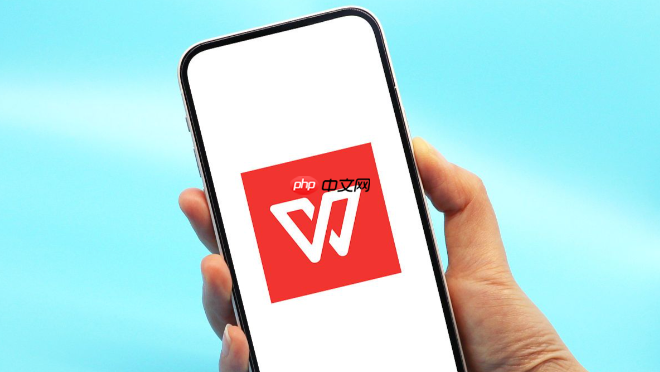
如果您在使用WPS表格时发现公式栏中显示的内容与单元格实际呈现的结果不一致,可能是由于单元格格式设置异常或公式未正确触发更新。以下是解决此问题的步骤:
本文运行环境:联想小新Pro 14,Windows 11
单元格被设置为“文本”格式时,即使输入公式也会被当作普通文本处理,导致公式无法计算。需要将格式重置为“常规”并重新输入公式。
1、选中显示异常的单元格或单元格区域。
2、右键点击选择“设置单元格格式”。
3、在弹出的窗口中,将分类更改为常规,然后点击“确定”。
4、双击进入该单元格,按回车键重新确认内容,使公式重新解析。
当WPS处于“手动计算”模式时,公式的值不会自动更新,需手动执行计算操作以刷新结果。
1、点击顶部菜单栏的“公式”选项卡。
2、找到“计算选项”,确认当前设置是否为自动计算。
3、若为“手动”,请切换至“自动”;若已是“自动”,可先切换为“手动”,再切回“自动”以触发刷新。
4、按下键盘上的F9键,强制执行一次全表重算。
部分情况下,公式虽存在但未被激活,需重新输入或编辑以恢复功能。
1、双击目标单元格进入编辑状态。
2、无需修改内容,直接按Enter键确认输入。
3、观察公式栏与单元格数值是否同步更新。
4、若仍无效,可尝试删除原公式,重新手动输入相同公式。
用户在输入数据时可能误加单引号或不可见字符,导致内容被视为文本而非公式。
1、点击公式栏,查看开头是否有'(单引号)存在。
2、若有,请删除开头的单引号或其他非打印字符。
3、确保公式以=开头,例如“=A1+B1”。
4、再次按Enter键提交更改。
以上就是解决WPS公式栏与单元格显示不一致问题 清除格式,让公式重新生效的详细内容,更多请关注php中文网其它相关文章!

每个人都需要一台速度更快、更稳定的 PC。随着时间的推移,垃圾文件、旧注册表数据和不必要的后台进程会占用资源并降低性能。幸运的是,许多工具可以让 Windows 保持平稳运行。

Copyright 2014-2025 https://www.php.cn/ All Rights Reserved | php.cn | 湘ICP备2023035733号